Mit der Bildschirmaufzeichnung können Sie DVD-Filme direkt auf jedem digitalen Gerät ansehen. Sie müssen keine DVD in ein DVD-Laufwerk einlegen. Darüber hinaus können Sie DVD-Videos mit derselben Auflösung wie den Original-DVD-Inhalt erhalten. Im Vergleich zu herkömmlicher DVD-Ripping-Software ist dies die bessere Wahl. Sie können eine DVD auf Ihrem Computer aufnehmen, um eine 1:1-Kopie in digitale Dateien zu erstellen. Übrigens können Sie den DVD-Kopierschutz umgehen, um Videos von einer DVD aufzunehmen. Sehen wir uns nun an, wie Sie DVD aufnehmen unter Windows oder Mac.
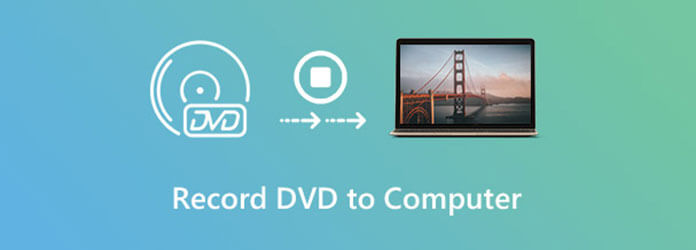
- Teil 1. So brennen Sie DVDs auf dem Computer in bester Qualität
- Teil 2. DVD-Aufnahme mit HandBrake
- Teil 3. So kopieren Sie eine DVD durch VLC-Aufnahme
- Teil 4. So kopieren Sie eine DVD mit einem kostenlosen DVD-Ripper
- Teil 5. Häufig gestellte Fragen zum Aufnehmen von DVDs
| Aufnehmen einer DVD mit | Preisgestaltung | Qualitätsverlust | 4K/8K | Schnittstelle | |
| Blu-ray Master-Bildschirmrekorder | Aufzeichnung | Beginnt bei $12.45 mit einer kostenlosen Testversion | Kein Qualitätsverlust | ✔ | Benutzerfreundlich |
| Handbremse | Rippen | Frei | Ein wenig | ✔ Die Ausgabe von 4K dauert jedoch zu lange. | Kompliziert |
| VLC Media Player | Aufzeichnung | Frei | Ein wenig | ✔ | Kompliziert |
| Kostenloser DVD-Ripper von Blu-ray Master | Rippen | Frei | Verlustfreie MKV-Ausgabe und andere können die Originalqualität so weit wie möglich beibehalten | ❌ | Benutzerfreundlich |
Teil 1. So brennen Sie DVDs mit bester Qualität auf dem Computer
Es wird empfohlen, Blu-ray Master-Bildschirmrekorder als Ihre DVD-Aufnahmesoftware. Das Programm hat eine übersichtliche Benutzeroberfläche, Hardwarebeschleunigung und erweiterte Aufnahmefunktionen. Egal, ob Sie Videos von Ihrem Computer oder anderen Geräten aufnehmen möchten, Sie können immer ein zufriedenstellendes Ergebnis erzielen.
- Nehmen Sie eine DVD ohne Qualitätsverlust auf Ihrem Windows- oder Mac-Computer auf.
- Stellen Sie die Ausgabevideoqualität von verlustfrei auf die niedrigste Stufe ein.
- Verwenden Sie Hotkeys, um schnell einen Teil der DVD aufzunehmen.
- Schneiden Sie das aufgenommene DVD-Video auf eine benutzerdefinierte Länge zu.
- Speichern Sie die aufgezeichnete Videodatei in MP4, MOV, WMV, AVI, F4V und anderen gängigen Formaten.
- Sicher, sauber und einfach zu verwenden.
Kostenfreier Download
Für Windows
Sicherer Download
Kostenfreier Download
für macOS
Sicherer Download
Schritt 1.Legen Sie den DVD-Film ein und öffnen Sie ihn. Halten Sie ihn an der Stelle an, an der Sie aufnehmen möchten. Starten Sie nach der Installation den Blu-ray Master Screen Recorder. Wählen Sie im Hauptfenster „Videorecorder“.
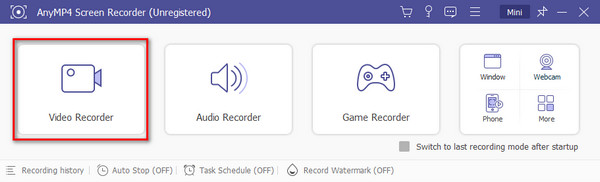
Schritt 2.Bewegen Sie die Maus über das DVD-Fenster und legen Sie es als Bildschirmaufnahmebereich fest. Aktivieren Sie „Systemsound“, um ein DVD-Video mit Audio aufzunehmen.
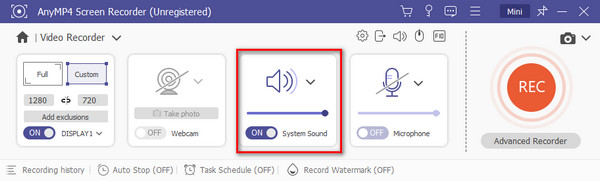
Schritt 3.Klicken Sie auf REC, um mit der Aufnahme des DVD-Videos zu beginnen. Sie können einen Screenshot machen und in der Symbolleiste Echtzeit-Zeicheneffekte anwenden.

Schritt 4.Klicken Sie auf „Stopp“, um die DVD-Bildschirmaufnahme zu beenden. Zeigen Sie eine Vorschau der Videodatei an und schneiden Sie sie zu. Klicken Sie abschließend auf „Fertig“, um die DVD-Aufnahme zu beenden.
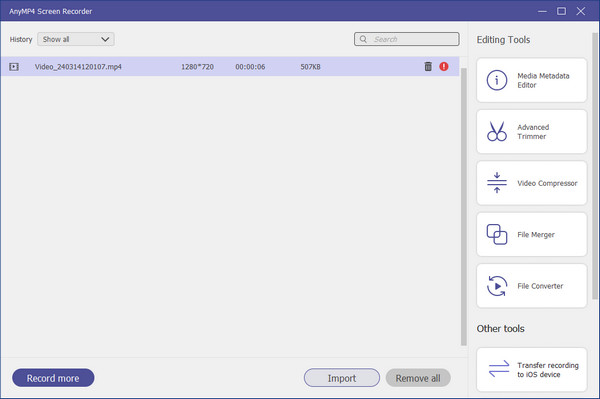
Teil 2. HandBrakes DVD-Aufnahme
HandBrake kann Ihre kostenlose DVD-Aufnahmesoftware sein. Sie können HandBrake verwenden, um eine DVD unter macOS, Windows und Linux zu rippen. Später können Sie das aufgenommene DVD-Video in MP4 oder anderen gängigen Formaten speichern.
Schritt 1.Laden Sie HandBrake herunter und installieren Sie es auf Ihrem Computer. Sie können die HandBrake-Website besuchen, um ein HandBrake-Paket zu erhalten.
Schritt 2.Legen Sie eine DVD in das DVD-Laufwerk Ihres Computers ein. Wählen Sie dann im linken Bereich von HandBrake Ihren DVD-Player aus.
Schritt 3.Wählen Sie VIDEO_TS in der mittleren Spalte. Wählen Sie die erste große Videodatei aus der Dropdown-Liste aus. Klicken Sie auf „Öffnen“, um alle DVD-Titel zu scannen.
Schritt 4.Wählen Sie das gewünschte DVD-Kapitel aus der Quellenliste oben aus. Wählen Sie anschließend „Zu/Von-Kapitel“, um die Videolänge festzulegen.
Schritt 5.Klicken Sie auf „Start“, um eine DVD auf Ihrem Computer aufzunehmen. (So rippen Sie eine DVD in MP4)
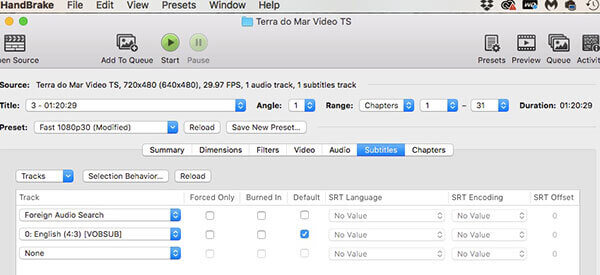
Pro
- Unterstützt DVD-Stapelkonvertierung
- Unterstützt eine Vorschau zur Überprüfung des Ausgabevideoeffekts
- Unterstützt den Export von DVD-Inhalten in bis zu 4K-Qualität
Nachteile
- Ein kleiner Qualitätsverlust bei gerippten DVD-Inhalten
- Das Interface-Design ist kompliziert
- Keine Unterstützung für verschlüsselte DVDs
Teil 3. So kopieren Sie eine DVD durch VLC-Aufnahme
VLC ist ein weiterer kostenloser Open-Source-Bildschirmrekorder für Desktop- und Mobilbenutzer. Mit VLC können Sie kostenlos eine DVD auf einem Computer aufnehmen. Die VLC-Bildschirmaufzeichnungsfunktion ist jedoch nicht so gut wie andere professionelle Funktionen.
Schritt 1.Starten Sie VLC. Legen Sie eine DVD in Ihren Computer ein. Wählen Sie „Disc öffnen“ aus der Dropdown-Liste „Medien“.
Schritt 2.Aktivieren Sie „Keine Disc-Menüs“ auf der Registerkarte „Disc“. Klicken Sie später auf „Durchsuchen“, um das Disc-Gerät auszuwählen, auf dem Sie aufnehmen möchten.
Schritt 3.Klicken Sie auf den Dropdown-Pfeil neben „Wiedergeben“. Wählen Sie dann „Für DVD-Aufnahme auf VLC konvertieren“.
Schritt 4.Legen Sie das Ausgabeformat und den Ordner in den Abschnitten „Profil“ und „Zieldatei“ fest.
Schritt 5.Klicken Sie auf „Start“, um mit der kostenlosen DVD-Aufnahme auf Ihrem Computer zu beginnen.
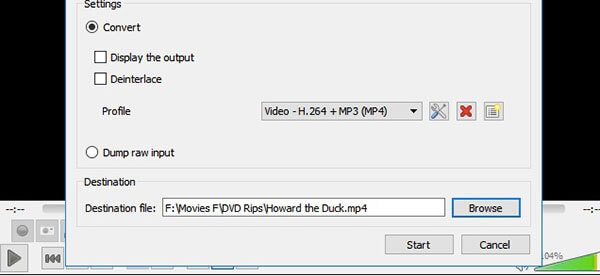
Pro
- Völlig kostenloses Open-Source-Programm
- Umfassende Funktionen für Medienwiedergabe, Bildschirmaufzeichnung, Disc-Rippen usw.
- Kompatibel mit Windows, macOS und Linux
Nachteile
- Ein kleiner Qualitätsverlust bei gerippten DVD-Inhalten
- Komplizierte Bedienung
- Grundlegende Bearbeitungsfunktionen
Teil 4. So kopieren Sie eine DVD mit einem kostenlosen DVD-Ripper
Ein weiteres effizientes DVD-zu-Computer-Tool ist der Blu-ray Master Free DVD Ripper. Ähnlich wie HandBrake rippt es hauptsächlich DVD-Inhalte in eine digitale Datei. Diese Software ist sowohl mit Windows als auch mit macOS kompatibel. Die benutzerfreundliche Oberfläche führt Sie einfach durch den DVD-Ripping-Vorgang. Darüber hinaus kann die konvertierte DVD-Datei für die Wiedergabe auf verschiedenen Geräten angepasst werden.
- Unterstützt das Rippen von DVDs in mehr als 200 Formate wie MP4, AVI, FLV usw.
- Unterstützt die Anpassung von DVD-Wiedergabegeräten für iPhone, iPad, iPod, Android-Geräte usw.
- Unterstützt mehrere Bearbeitungsfunktionen wie Zuschneiden, Anpassen von Effekten, Hinzufügen von Wasserzeichen usw.
- Unterstützt die Hardwarebeschleunigung, um das DVD-Rippen auf superschnelle Geschwindigkeit zu verbessern.
Kostenfreier Download
Für Windows
Sicherer Download
Kostenfreier Download
für macOS
Sicherer Download
Schritt 1.Klicken Sie auf die Schaltfläche oben, um Blu-ray Master Free DVD Ripper herunterzuladen. Starten Sie es auf Ihrem Desktop.
Schritt 2.Legen Sie Ihre DVD in das Laufwerk des Computers ein. Klicken Sie auf „Disc laden“ und die Software beginnt mit der Erkennung Ihrer Disc.
Schritt 3.Klicken Sie auf „Profil“, um ein Ausgabevideoformat auszuwählen. Klicken Sie dann unten rechts auf die Schaltfläche „Konvertieren“, um mit dem DVD-Rippen zu beginnen.
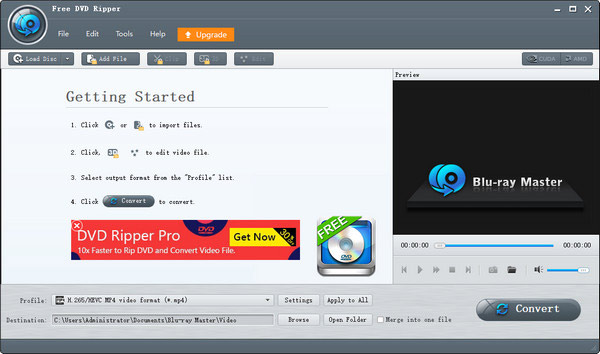
Pro
- Unterstützt mehr als 200 Video- und Audioformate beim DVD-Rippen
- Unterstützt Bearbeitungsfunktionen wie Zuschneiden, Hinzufügen von Wasserzeichen, Anpassen von Videoeffekten usw.
- Unterstützt die Konvertierung von DVDs für Mobilgeräte wie iPhone, iPad, Android-Telefone usw.
- Unterstützt das Rippen von DVD-Discs, ISO-Dateien und Ordnern
Nachteile
- Erweiterte Funktionen sind in der aktualisierten Version enthalten
Teil 5. Häufig gestellte Fragen zum Aufzeichnen von DVDs
-
Kann ich mit QuickTime Player eine DVD auf dem Mac brennen?
Ja. QuickTime Player ist ein kostenloser Bildschirmrecorder für alle Mac-Benutzer. Sie können wählen Neue Bildschirmaufzeichnung von dem Datei Dropdown-Liste. Wählen Sie den Bildschirmaufzeichnungsbereich und die Audioquelle aus. Klicken Sie später auf Aufzeichnen, um mit QuickTime Player eine DVD auf dem Mac aufzunehmen.
-
Kann man von einer DVD auf einen Smart-TV aufnehmen?
Ja. Sie können Antennenkabel verwenden, um den Eingangsanschluss des DVD-Recorders anzuschließen. Verwenden Sie dann ein Antennenkabel, um den Ausgangsanschluss des DVD-Recorders mit einem Fernseher zu verbinden. Schließen Sie den DVD-Recorder zur DVD-Wiedergabe an den HDMI-Anschluss des Fernsehers an. Nach der Einrichtung des Fernsehers und des DVD-Recorders können Sie erfolgreich eine DVD auf einem Fernseher aufnehmen.
-
Wie nimmt man auf einem Mac einen Videoclip von einer DVD auf?
Wenn Sie statt des gesamten DVD-Films nur einen Teil des Videos aufnehmen möchten, können Sie mithilfe von Hotkeys schnell ein kurzes Video aufnehmen. Oder Sie können einen Videotrimmer verwenden, um einen Videoclip aus Ihrer DVD-Aufnahmedatei zu extrahieren.
Einpacken
Dies sind alles praktikable Möglichkeiten, um DVD aufnehmen. Sie können DVD-Inhalte digitalisieren, ohne dass die Qualität durch die Aufnahme verloren geht. Welche Methode gefällt Ihnen am besten? Teilen Sie sie uns gerne in den Kommentaren unten mit.
Mehr von Blu-ray Master
DVD-Lösungen


